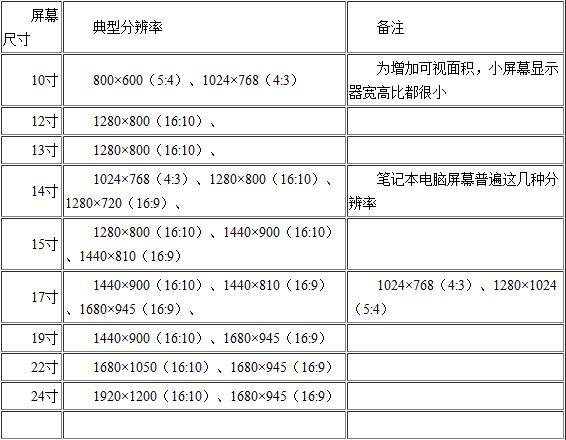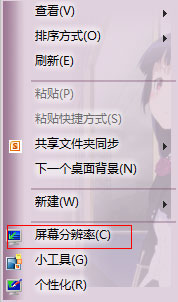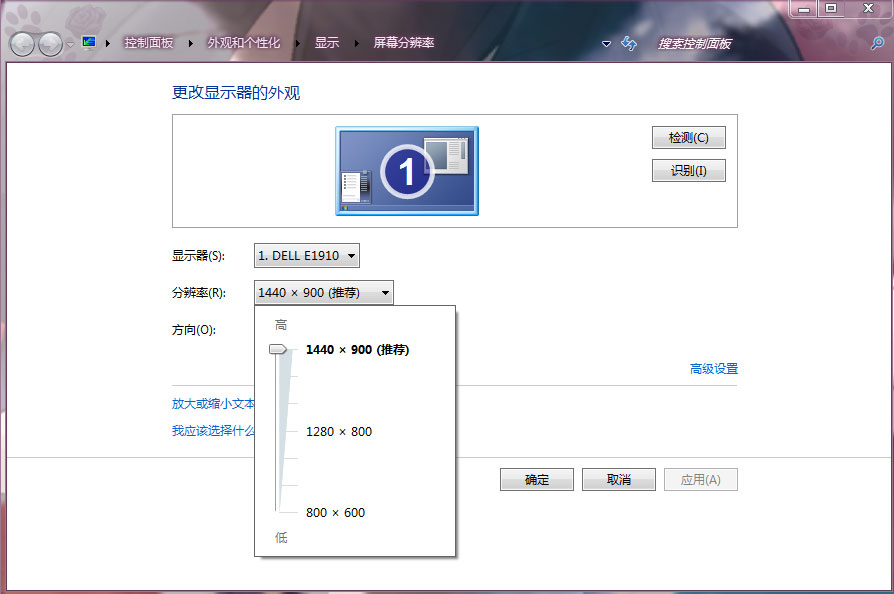液晶顯示器默認的分辨率一般設置多少合適?感覺有些寬屏顯示器的分辨設置的不太好就會出現字跡模糊的現象但是都是:的比例
專家回答
現在大家大都使用液晶顯示器液晶顯示器不像傳統的CRT顯示器支持的分辨率調整范圍非常小尤其是很多寬屏顯示器每種尺寸的默認最佳分辨率幾乎不用調整或僅僅支持種顯示模式要確定一款顯示器的最佳分辨率單單根據顯示器的尺寸是無法確定的不能說寸寸寸屏幕最佳分辨率是多少需要綜合考慮“屏幕比例”“屏幕尺寸”及“物理像素”才能確定出最佳分辨率而且顯卡的性能也決定著可設置分辨率設置范圍今天就帶大家來看看電腦顯示器的最佳分辨率的問題
一顯示器屏幕屏幕比例
目前常見的顯示器屏幕比例(長:寬)有四種
: =
: =
: =
: =
以上屏幕比例越靠後屏幕看起來越“扁”越靠前看起來越“正"屏幕尺寸和寬高比例是絕對概念
二顯示器常見分辨率
再來看一下常見分辨率有哪些由於顯示器分辨率概念是相對的(物理分辨率是絕對的)隨制造工藝的不同顯卡性能不同還會有所差異最佳分辨率可能不同但顯示屏的理論最高分辨率都是確定的(制造工藝確定)下面是一些常見的分辨率並不完整比如還有××等分辨率則大多使用在監視器或小屏幕手持設備上
×(寬高比)×(寬高比)
×(寬高比)
×(寬高比)×(寬高比)×(寬高比)×(寬高比)
×(寬高比)×(寬高比)×(寬高比)
×(寬高比)
×(寬高比)×(寬高比)
×(寬高比)×(寬高比)
×(寬高比)
結合上文介紹的屏幕比例這裡大家就可以看出來你的顯示器到底適合哪些類型的分辨率只需要分辨率的寬高比等於電腦顯示屏寬高比那麼在該分辨率下的屏幕是均可滿屏顯示的寬高比例不對應的如果不采取平滑處理(拉伸)肯定會出現黑邊或顯示不全
但同樣的比例下還是會有多個分辨率可以選擇比如:屏幕下有×××和×等分辨率那麼具體支持其中的哪一種或幾種則決定於制造工藝也就是垂直和水平方向上各是按照多少像素來設計的最終可設置的分辨率(用戶在電腦上看到的分辨率)還將決定於顯卡性能和驅動程序由於顯卡技術比物理顯示技術發展要超前所以一般顯卡不會拖累顯示屏的後腿也就是顯示屏能顯示多大分辨率顯卡大都全部支持的除非是太老的顯卡
所以綜合考慮的結果就是每款液晶顯示器都只有有限的種分辨率可供選擇部分寬屏也支持非自身寬高比的分辨率比如:屏支持:比例分辨率完全是考慮到實際使用需要比如兼容老顯卡游戲程序等
三屏幕比例與分辨率對照表
上述參數匯總如下
:屏對應分辨率有(××)
:屏對應分辨率有(××××××)
:屏對應分辨率有(××××)
:屏對應分辨率有(××××)
典型尺寸下顯示器屏幕與最佳分辨率對照表
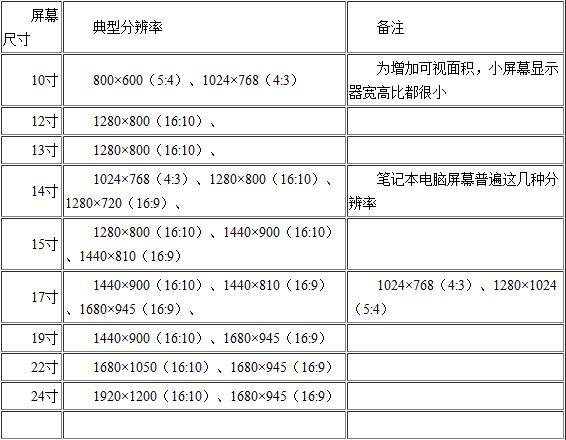
另外目前大屏幕液晶顯示器的屏幕多是:或:比例尤其現在的高清液晶電視以×(:)×(:)為主當然它們的顯示器尺寸都比較大(#以上)即使以最高分辨率顯示如果你靠近看的話還是慘不忍睹這是因為液晶電視面板的像素點距太大的緣故
所以如何確定自己顯示器的最佳分辯率?
方法非常簡單對液晶顯示器而言如果是原配顯示屏和顯卡只需要把分辨率調整到范圍最大值即可(注一般與物理分辨率相同)如果是自配組裝機在未安裝顯示器驅動的前提下只需參照上表比例選擇一個最佳分辨率(一般也是最大值)保證可以滿屏顯示即可如果你對設置分辨率沒有把握最好查看一下顯示屏或筆記本的說明書上面有明確的分辨率支持列表
如果是 CRT顯示器由於其顯示機理不同於液晶顯示器理論上CRT顯示器在不出現黑邊的前提下可以顯示任何符合屏幕比例的分辨率(注實際上由於刷新頻率及設計限制當超過顯示器最佳分辨率時屏幕會自動縮小以照顧整個屏幕完整刷新)所以CRT顯示器的分辨率可調范圍就比較寬還是以舒適度為准選擇一個同寬高比的分辨率
三顯示器分辨率調整方法
Windows 上如何調整顯示器分辨率?
既然寫了就寫的完整一點再介紹一下顯示器分辨率調整方法以Windows 操作系統為例在桌面空白處點擊鼠標右鍵在彈出菜單中選擇“屏幕分辨率”
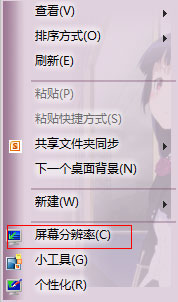
如下圖點擊分辨率列表框可以看到當前顯示分辨率支持情況選擇後點擊確定即可
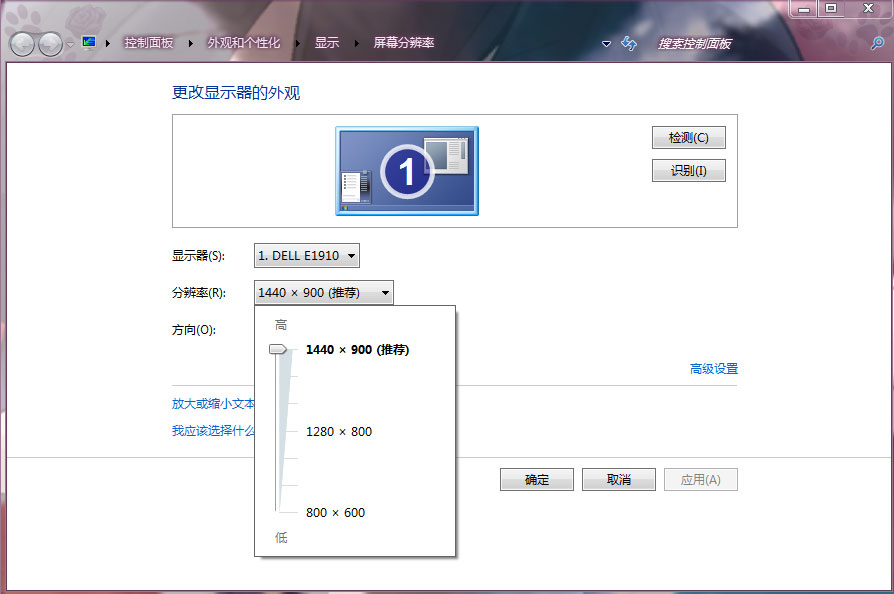
Windows XP上如何調整顯示器分辨率?
如果是Windows XP系統修改分辨率步驟如下
在桌面空白處點擊鼠標右鍵在彈出菜單中選擇屬性
在顯示屬性窗口點擊“設置”選項卡
調整屏幕分辨率滾動條最後點擊確定即可如下圖

關於顯示器刷新頻率的問題液晶顯示器默認的刷新頻率最好不要調整(HZ)CRT超過HZ即可
From:http://tw.wingwit.com/Article/os/xtgl/201311/10107.html